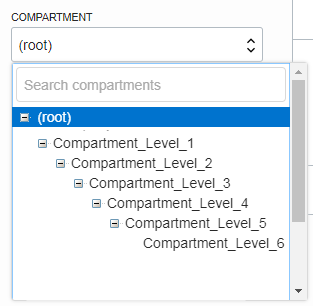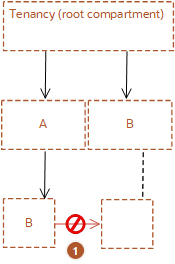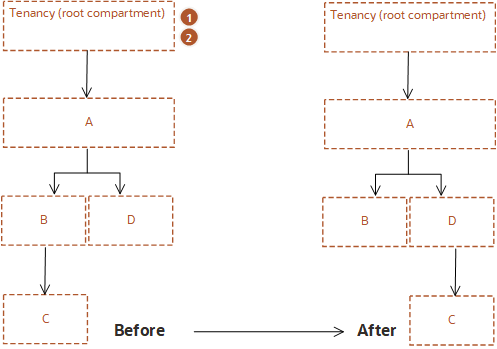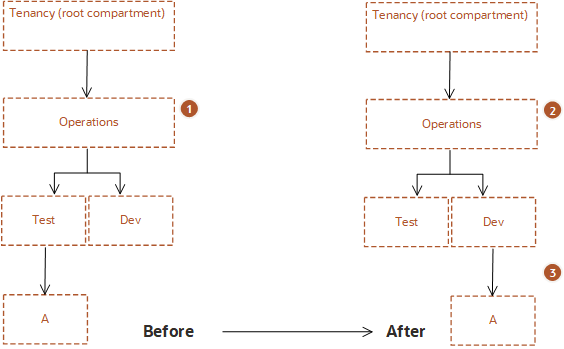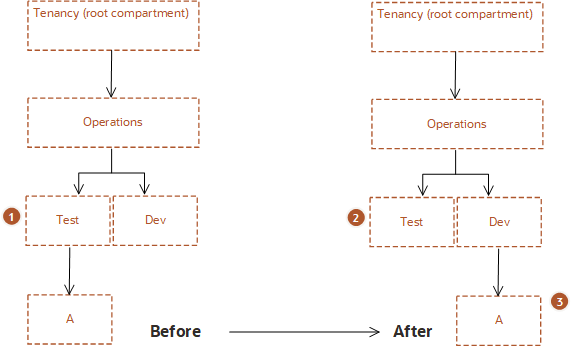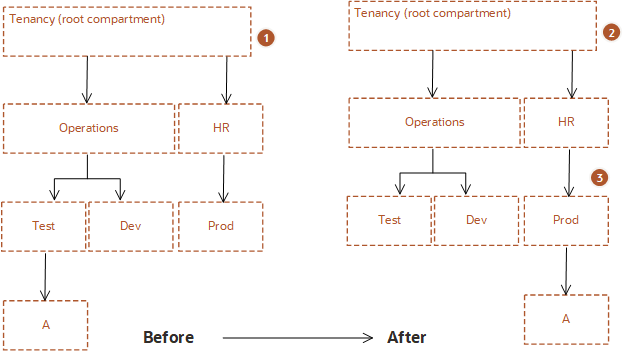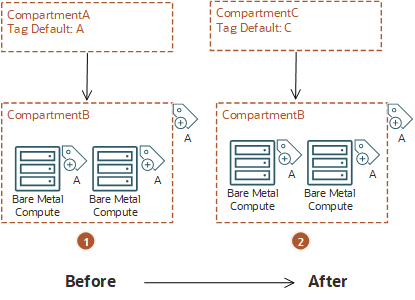Compartments verwalten
In diesem Thema werden die Grundlagen der Arbeit mit Compartments beschrieben.
Erforderliche IAM-Policy
Wenn Sie Mitglied der Administratorengruppe sind, haben Sie den erforderlichen Zugriff zur Verwaltung von Compartments.
Eine zusätzliche Policy bezüglich der Compartment-Verwaltung finden Sie unter Verwalten des Compartments durch einen Compartment-Administrator zulassen.
Wenn Sie mit Policys nicht vertraut sind, finden Sie weitere Informationen unter Erste Schritte mit Policys und Allgemeine Policys. Ausführliche Informationen zum Schreiben der Policys für Compartments oder andere IAM-Komponenten finden Sie unter Details zu "IAM ohne Identitätsdomains".
Ressourcen taggen
wenden Sie Tags auf Ressourcen an, um diese entsprechend Ihren Geschäftsanforderungen zu organisieren. Sie können Tags anwenden, wenn Sie eine Ressource erstellen, und Sie können eine Ressource später aktualisieren, um Tags hinzuzufügen, zu ändern oder zu entfernen. Allgemeine Informationen zum Anwenden von Tags finden Sie unter Ressourcentags.
Mit Compartments arbeiten
Bevor Sie mit Oracle Cloud Infrastructure arbeiten, müssen Sie sich sorgfältig überlegen, wie Sie Ihre Cloud-Ressourcen in Compartments organisieren und isolieren möchten. Compartments sind für diesen Prozess von wesentlicher Bedeutung. Die meisten Ressourcen können zwischen Compartments verschoben werden. Es ist jedoch wichtig, sich vor der Implementierung mit dem Compartment-Design für Ihre Organisation vertraut zu machen. Weitere Informationen finden Sie unter Best Practices zum Einrichten Ihres Mandanten.
Die Konsole ist so ausgelegt, dass Ihre Ressourcen nach Compartment in der aktuellen Region angezeigt wird. Wenn Sie mit Ihren Ressourcen in der Konsole arbeiten, müssen Sie das Compartment, in dem Sie arbeiten sollen, aus einer Liste auf der Seite auswählen. Diese Liste wird gefiltert, damit nur die Compartments in dem Mandanten angezeigt werden, für die Sie Zugriffsberechtigungen besitzen. Wenn Sie ein Administrator sind, haben Sie die Berechtigung, alle Compartments anzuzeigen und mit den Ressourcen eines Compartments zu arbeiten. Wenn Sie jedoch ein Benutzer mit eingeschränktem Zugriff sind, sind Sie dazu wahrscheinlich nicht berechtigt.
Compartments gelten für den gesamten Mandanten, und zwar regionsübergreifend. Wenn Sie ein Compartment erstellen, ist es in jeder Region verfügbar, die Ihr Mandant abonniert hat. Mit dem Mandanten-Explorer können Sie eine regionsübergreifende Ansicht Ihrer Ressourcen in einem bestimmten Compartment abrufen. Siehe Alle Ressourcen in einem Compartment anzeigen.
Für zusätzliche Sicherheit können Sie ein Compartment mit einer Sicherheitszone verknüpfen. Weitere Informationen finden Sie unter Sicherheitszonen.
Compartments erstellen
Wenn Sie ein Compartment erstellen, müssen Sie einen Namen angeben (maximal 100 Zeichen, einschließlich Buchstaben, Zahlen, Punkten, Bindestrichen und Unterstrichen), der im übergeordneten Compartment eindeutig ist. Sie müssen auch eine Beschreibung angeben. Hierbei handelt es sich um eine nicht eindeutige, änderbare Beschreibung für das Compartment, die zwischen 1 und 400 Zeichen umfassen kann. Oracle weist dem Compartment auch eine eindeutige ID zu, die als Oracle Cloud-ID bezeichnet wird. Weitere Informationen finden Sie unter Ressourcen-IDs.
Sie können Sub-Compartments in Compartments erstellen, um Hierarchien zu erstellen, die sechs Ebenen tief sein können.
Informationen zur Anzahl der Compartments, über die Sie verfügen können, finden sie unter Limits nach Service.
Zugriffskontrolle für Compartments
Nachdem Sie ein Compartment erstellt haben, müssen Sie mindestens eine Policy für das Compartment schreiben. Sonst kann niemand darauf zugreifen (außer Administratoren oder Benutzer, für die Berechtigungen auf Mandantenebene festgelegt sind). Wenn Sie ein Compartment in einem anderen Compartment erstellen, erbt das Compartment die Zugriffsberechtigungen von den übergeordneten Compartments in der Hierarchie. Weitere Informationen finden Sie unter Policy-Vererbung.
Wenn Sie eine Zugriffs-Policy erstellen, müssen Sie angeben, welchem Compartment sie zugeordnet werden soll. Dadurch wird kontrolliert, wer die Policy später ändern oder löschen kann. Je nach dem Design Ihrer Compartment-Hierarchie können Sie sie dem Mandanten, einem übergeordneten Element oder dem Compartment selbst zuordnen. Weitere Informationen finden Sie unter Policy-Zuordnung.
Ressourcen in einem Compartment einfügen
Um eine neue Ressource in einem Compartment einzufügen, geben Sie dieses Compartment einfach beim Erstellen der Ressource an (das Compartment ist eine der erforderlichen Informationen zum Erstellen einer Ressource). Wenn Sie in der Konsole arbeiten, müssen Sie zunächst das Compartment anzeigen, für das Sie die Ressource erstellen möchten. Beachten Sie, dass sich die meisten IAM-Ressourcen im Mandanten (dazu gehören Benutzer, Gruppen, Compartments und Policys, die dem Mandanten zugeordnet ist) befinden und nicht in einem bestimmten Compartment erstellt oder verwaltet werden können.
Ressourcen zu einem anderen Compartment verschieben
Die meisten Ressourcen können verschoben werden, nachdem sie erstellt wurden. Es gibt einige Ressourcen, die Sie nicht von einem Compartment in ein anderes verschieben können. Außerdem können Sie bestimmte Ressourcen nicht von einer Sicherheitszone in ein Compartment verschieben, das sich nicht in derselben Sicherheitszone befindet, da dies die Sicherheit beeinträchtigen könnte. Einzelheiten zu Einschränkungen für Ressourcen in Sicherheitszonen finden Sie unter Ressourcenverschiebung einschränken.
Einigen Ressourcen sind Ressourcenabhängigkeiten zugeordnet, anderen hingegen nicht. Nicht alle zugeordneten Abhängigkeiten verhalten sich auf dieselbe Weise, wenn die übergeordnete Ressource verschoben wird.
Bei einigen Ressourcen werden die zugeordneten Abhängigkeiten mit der übergeordneten Ressource in das neue Compartment verschoben. Die übergeordnete Ressource wird sofort verschoben, aber in einigen Fällen werden die zugeordneten Abhängigkeiten asynchron verschoben und sind erst im neuen Compartment sichtbar, wenn das Verschieben abgeschlossen ist.
Bei anderen Ressourcen werden die zugeordneten Ressourcenabhängigkeiten nicht in das neue Compartment verschoben. Sie können diese zugeordneten Ressourcen unabhängig verschieben.
Nachdem Sie die Ressource in das neue Compartment verschoben haben, gelten die Policys, denen das neue Compartment unterliegt, sofort und wirken sich auf den Zugriff auf die Ressource aus. Je nach Struktur der Compartment-Organisation können auch Messung, Abrechnung und Alarme beeinträchtigt werden.
Wenn Sie sich mit dem Verhalten der einzelnen Ressourcen und deren Zuordnungen vertraut machen möchten, finden Sie weitere Informationen in der Servicedokumentation für individuelle Ressourcen.
Ressourcen in einem Compartment anzeigen
Es ist nicht möglich, eine Liste aller Ressourcen in einem Compartment mit einem einzelnen API-Aufruf abzurufen. Stattdessen können Sie alle Ressourcen eines bestimmten Typs im Compartment auflisten (z.B. alle Instanzen, alle Blockspeicher-Volumes usw.).
In der Konsole können Sie mit dem Mandanten-Explorer mit einigen Einschränkungen eine Liste der Ressourcen in einem Compartment regionsübergreifend abrufen. Weitere Informationen finden Sie unter Alle Ressourcen in einem Compartment anzeigen.
Mit Ressourcenmanager können Sie bereitgestellte Ressourcen als Terraform-Konfigurations- und Statusdateien mit Ressourcen-Discovery erfassen. Der erstellte Stack liefert eine Terraform-Konfiguration, mit der Sie Ihre IT-Infrastruktur als "Infrastructure-as-Code" programmgesteuert verwalten, versionieren und persistieren können.
Ein aus einem Compartment erstellter Stack stellt alle unterstützten Ressourcen im gesamten Compartment mit entsprechendem Geltungsbereich dar. Wenn Sie das Root Compartment für Ihren Mandanten auswählen, ist der Geltungsbereich die Mandantenebene, wie Benutzer und Gruppen. Wenn Sie ein Nicht-Root Compartment auswählen, ist der Geltungsbereich die Compartment-Ebene, wie Compute-Instanzen.
Die Stackerstellung wird nur aus einem einzelnen Compartment unterstützt. Stacks können nicht aus verschachtelten Compartments erstellt werden.
Anweisungen finden Sie unter Stack aus einem vorhandenen Compartment erstellen.
Compartments löschen
Um ein Compartment zu löschen, darf es keine Ressourcen enthalten. Bevor Sie mit dem Löschen eines Compartments beginnen, stellen Sie sicher, dass alle zugehörigen Ressourcen verschoben, gelöscht oder beendet wurden, einschließlich Policys, die dem Compartment zugeordnet sind.
Der Löschvorgang ist asynchron und startet eine Arbeitsanforderung. Der Status des Compartments ändert sich in "Wird gelöscht", während die Arbeitsanforderung ausgeführt wird. Es dauert in der Regel mehrere Minuten, bis die Arbeitsanforderung abgeschlossen ist. Solange sich das Compartment im Status "Wird gelöscht" befindet, wird es nicht in der Compartment-Auswahl angezeigt. Wenn die Arbeitsanforderung nicht erfolgreich ausgeführt werden kann, wird das Compartment nicht gelöscht und in den Status "Aktiv" zurückgesetzt.
Nachdem ein Compartment gelöscht wurde, wird sein Status in "Gelöscht" aktualisiert, und es wird eine zufällige Zeichenfolge aus Zeichen an den Namen angehängt. Beispiel: "CompartmentA" wird zu "CompartmentA.qR5hP2BD". Wenn Sie das Compartment umbenennen, können Sie den ursprünglichen Namen für ein anderes Compartment wiederverwenden. Oracle zeigt das gelöschte Compartment 90 Tage lang auf der Seite "Compartments" an. Das gelöschte Compartment wird aus der Compartment-Auswahl entfernt. Wenn eine Policy-Anweisung das gelöschte Compartment referenziert, wird der Name in der Policy-Anweisung auf den neuen Namen aktualisiert.
Wenn das Compartment nicht gelöscht werden kann, prüfen Sie, ob Sie alle Ressourcen entfernt haben:
-
Die meisten Ressourcen können Sie mit dem Mandanten-Explorer finden. Eine Liste der unterstützten Ressourcen finden Sie unter Vom Mandanten-Explorer unterstützte Ressourcen.
So zeigen Sie Ressourcen in einem Compartment anÖffnen Sie das Navigationsmenü , und wählen Sie Governance und Administration aus. Wählen Sie unter Mandantenverwaltung die Option Mandanten-Explorer aus.
Der Mandanten-Explorer wird mit einer Ansicht des Root Compartments geöffnet. Wählen sie das Compartment aus, das Sie durchsuchen möchten, in der Compartment-Auswahl auf der linken Seite der Konsole. Nachdem Sie ein Compartment ausgewählt haben, werden die Ressourcen angezeigt, zu deren Anzeige Sie berechtigt sind. Name und Beschreibung des angezeigten Complets werden oben auf der page.To-Seite angezeigt. Außerdem werden alle Ressourcen in den Sub-Compartments des ausgewählten Compartments aufgeführt. Wählen Sie Ressourcen in Sub-Compartments anzeigen aus. Bei der Anzeige von Ressourcen in allen Sub-Compartments ist es hilfreich, die Compartment-Spalte in der Ergebnisliste zu verwenden, um die Compartment-Hierarchie anzuzeigen, in der die Ressource gespeichert ist. -
Stellen Sie sicher, dass keine Policys im Compartment vorhanden sind (Policys sind nicht in Suchergebnissen enthalten).
So suchen Sie Policys in einem Compartment- Öffnen sie das Navigationsmenü , und wählen Sie Identität und Sicherheit aus. Wählen Sie unter Identität die Option Policys aus.
- Wählen Sie in der Liste "Compartments" auf der linken Seite das Compartment aus, das Sie löschen möchten.
Die dem Compartment zugeordneten Policys werden angezeigt.
- Wenn Sie keine Ressourcen im Compartment finden können, wenden Sie sich an den Administrator. Sie sind möglicherweise nicht berechtigt, alle Ressourcen anzuzeigen.
Ein bekanntes Problem führt dazu, dass gelöschte Compartments weiterhin auf das Servicelimit von Compartments angerechnet werden. Siehe Gelöschte Compartments werden weiterhin auf Servicelimits angerechnet.
Compartments wiederherstellen
Um ein Compartment wiederherzustellen, müssen Sie es zuerst in der Liste auf der Seite "Compartment" auswählen. Möglicherweise müssen Sie den Statusfilter verwenden, um das gelöschte Compartment anzuzeigen. Beachten Sie, dass gelöschte Compartments umbenannt werden, indem eine zufällige Zeichenfolge an den ursprünglichen Compartment-Namen angehängt wird. Beispiel: "CompartmentA" wird zu "CompartmentA.qR5hP2BD". Oracle zeigt das gelöschte Compartment 90 Tage lang auf der Seite "Compartments" an.
Wenn Sie ein gelöschtes Compartment wiederherstellen, wird der Name nicht geändert. Beispiel: Wenn Sie ein gelöschtes Compartment namens "CompartmentA.qR5hP2BD" wiederherstellen, bleibt der Name gleich. Da Policy-Anweisungen aktualisiert werden, um die neuen Namen von gelöschten Compartments zu verwenden, referenzieren Policy-Anweisungen, die bisher das gelöschte Compartment referenziert haben, nun das wiederhergestellte Compartment.
Tagstandardwerte für ein Compartment hinzufügen
Mit Tagstandardwerten können Sie zum Zeitpunkt der Erstellung im aktuellen Compartment Tags angeben, die automatisch auf alle Ressourcen angewendet werden sollen. Weitere Informationen finden Sie unter Tagstandardwerte verwalten.
Compartments in andere übergeordnete Compartments verschieben
Sie können ein Compartment in ein anderes übergeordnetes Compartment innerhalb desselben Mandanten verschieben. Wenn Sie ein Compartment verschieben, wird der gesamte Inhalt (Sub-Compartments und Ressourcen) mit diesem Compartment verschoben. Das Verschieben eines Compartments hat Auswirkungen auf den Inhalt. Diese Auswirkungen werden in den folgenden Abschnitten beschrieben. Sie sollten sich mit diesen Auswirkungen vertraut machen, bevor Sie ein Compartment verschieben.
Erforderliche IAM-Policy
Um ein Compartment zu verschieben, müssen Sie zu einer Gruppe mit manage all-resources-Berechtigungen für das niedrigste gemeinsame übergeordnete Compartment des aktuellen Compartments und des Ziel-Compartments gehören.
Einschränkungen beim Verschieben von Compartments
- Ein Compartment kann nicht verschoben werden, wenn die Quelle oder das Ziel Teil einer Sicherheitszone ist. Sie müssen die Konsole "Sicherheitszonen" verwenden, um Compartments in einer Sicherheitszone zu verwalten.
-
Sie können ein Compartment nicht in ein Ziel-Compartment mit demselben Namen wie das verschobene Compartment verschieben.
Beispiel: Angenommen, Compartment A und Compartment B sind untergeordnete Elemente des Root-Compartments. Unter Compartment A befindet sich ein Sub-Compartment, das ebenfalls den Namen "Compartment B" trägt. Sie können Compartment B nicht in das übergeordnete Compartment B verschieben.
- Zwei Compartments innerhalb desselben übergeordneten Elements dürfen nicht denselben Namen haben. Deshalb können Sie ein Compartment nicht in ein Ziel-Compartment verschieben, in dem bereits ein Compartment mit demselben Namen vorhanden ist.
Policy-Auswirkungen beim Verschieben eines Compartments
Nachdem Sie ein Compartment in ein neues übergeordnetes Compartment verschoben haben, werden die Zugriffs-Policys des neuen übergeordneten Elements wirksam und die Policys des vorherigen übergeordneten Elements werden nicht mehr angewendet. Stellen Sie Folgendes sicher, bevor Sie ein Compartment verschieben:
- Sie kennen die Policys, die den Zugriff auf das Compartment an seiner aktuellen Position regeln.
- Sie kennen die Policys im neuen übergeordneten Compartment, die wirksam werden, wenn Sie das Compartment verschieben.
In einigen Fällen werden beim Verschieben von verschachtelten Compartments mit Policys, die die Hierarchie angeben, die Policys automatisch aktualisiert, um die Konsistenz sicherzustellen.
Policy-Beispiele
Gruppen mit Berechtigungen im aktuellen Compartment verlieren den Zugriff; Gruppen mit Berechtigungen im Ziel-Compartment erhalten Zugriff
In der folgenden Abbildung wird eine Compartment-Hierarchie dargestellt, in der Compartment C, ein untergeordnetes Element von A:B, in die Hierarchie A:D verschoben wird.
Für den Mandanten sind die folgenden Policys für Compartments B und D definiert:
Policy1: Allow group G1 to manage instance-family in compartment A:B
Policy2: Allow group G2 to manage instance-family in compartment A:D
Auswirkung, wenn Compartment C von B in D verschoben wird:
Gruppe G1 verliert die Berechtigung "manage instance-families" in Compartment C.
Gruppe G2 erhält die Berechtigung "manage instance-families" in Compartment C.
Stellen Sie sicher, dass Sie nicht nur wissen, welche Gruppen Berechtigungen verlieren, wenn Sie ein Compartment verschieben, sondern auch welche Gruppen Berechtigungen erhalten.
Automatische Aktualisierung von Policys
Wenn Sie ein Compartment verschieben, werden einige Policys automatisch aktualisiert. Policys, mit denen die Compartment-Hierarchie bis zum verschobenen Compartment angegeben wird, werden automatisch aktualisiert, wenn die Policy einem gemeinsamen Vorgänger des aktuellen und des übergeordneten Zielelements zugeordnet ist. Beachten Sie folgende Beispiele:
Beispiel 1: Policy wird automatisch aktualisiert
In diesem Beispiel verschieben Sie Compartment A von "Operations:Test" in "Operations:Dev". Die Policy, der das Compartment A unterliegt, ist dem gemeinsamen übergeordneten Element "Operations" zugeordnet. Wenn das Compartment verschoben wird, wird die Policy-Anweisung vom IAM-Service automatisch mit dem neuen Compartment-Speicherort aktualisiert.
Die Policy
Allow group G1 to manage buckets in compartment Test:A wird aktualisiert in
Allow group G1 to manage buckets in compartment Dev:AEs ist kein manuelles Eingreifen erforderlich, damit die Gruppe G1 weiter auf Compartment A in ihrem Speicherort zugreifen kann.
Beispiel 2: Policy wird nicht aktualisiert
In diesem Beispiel verschieben Sie Compartment A von "Operations:Test" in "Operations:Dev". Die Policy, der das Compartment A unterliegt, ist jedoch direkt dem Compartment "Test" zugeordnet. Wenn das Compartment verschoben wird, wird die Policy nicht automatisch aktualisiert. Die Policy für Compartment A ist nicht mehr gültig und muss manuell entfernt werden. Gruppe G1 hat keinen Zugriff mehr auf Compartment A im neuen Speicherort unter "Dev". Wenn keine andere Policy vorhanden ist, die der Gruppe G1 den Zugriff erteilt, müssen Sie eine neue Policy erstellen, damit G1 weiterhin Buckets in Compartment A verwalten kann.
Beispiel 3: Dem Mandanten zugeordnete Policy wird aktualisiert
In diesem Beispiel verschieben Sie Compartment A von "Operations:Test" in "HR:Prod". Die Policy, der das Compartment A unterliegt, ist dem Mandanten zugeordnet, der ein gemeinsamer Vorgänger des ursprünglichen übergeordneten Compartments und des neuen übergeordneten Compartments ist. Wenn das Compartment verschoben wird, wird die Policy-Anweisung vom IAM-Service automatisch mit dem neuen Compartment-Speicherort aktualisiert.
Die Policy-Anweisung:
Allow group G1 to manage buckets in compartment Operations:Test:A wird aktualisiert in
Allow group G1 to manage buckets in compartment HR:Prod:AEs ist kein manuelles Eingreifen erforderlich, damit die Gruppe G1 weiter auf Compartment A zugreifen kann.
Auswirkungen der Compartment-Quota beim Verschieben eines Compartments
Wenn Sie ein Compartment in ein anderes verschieben, werden Ressourcen-Quota im Ziel-Compartment nicht geprüft und nicht durchgesetzt. Wenn das Verschieben des Compartments zu einer Quota-Verletzung im Ziel-Compartment führt, wird das Verschieben daher nicht blockiert. Wenn das Verschieben abgeschlossen ist, weist das Ziel-Compartment den Status "Quota überschritten" auf. Sie können keine neuen Ressourcen erstellen, die die Quota überschreiten, bis Sie die Quota für das Ziel-Compartment anpassen oder Ressourcen entfernen, damit sie mit der vorhandenen Quota konform sind. Weitere Informationen zur Verwaltung von Compartment-Quotas finden Sie unter Compartment-Quotas - Überblick.
Auswirkungen des Taggings beim Verschieben eines Compartments
Tags werden nach dem Verschieben eines Compartments nicht automatisch aktualisiert. Wenn Sie eine Taggingstrategie basierend auf dem Compartment implementiert haben, müssen Sie die Tags in den Ressourcen nach dem Verschieben aktualisieren. Beispiel: Angenommen, "CompartmentA" hat ein untergeordnetes Compartment "CompartmentB". "CompartmentA" ist mit Tagstandardwerten eingerichtet, sodass jede Ressource in "CompartmentA" mit "TagA" getaggt ist. Deshalb sind "CompartmentB" und alle zugehörigen Ressourcen mit dem Standardtag "TagA" getaggt. Wenn Sie "CompartmentB" in "CompartmentC" verschieben, werden die Standardtags weiterhin von "CompartmentA" verwendet. Wenn Sie Standardtags für "CompartmentC" eingerichtet haben, müssen Sie diese den Ressourcen im verschobenen Compartment hinzufügen.
Konsole verwenden
- Öffnen sie das Navigationsmenü , und wählen Sie Identität und Sicherheit aus. Wählen Sie unter Identität die Option Compartments aus. Eine Liste der Compartments, auf die Sie zugreifen können, wird angezeigt.
-
Navigieren Sie zu dem Compartment, in dem Sie das neue Compartment erstellen möchten:
- Um das Compartment im Mandanten (Root Compartment) zu erstellen, wählen Sie Compartment erstellen aus.
- Andernfalls können Sie durch die Hierarchie der Compartments, bis Sie die Detailseite des Compartment erreichen, in dem Sie das Compartment erstellen möchten, klicken. Wählen Sie auf der Seite Compartment-Details die Option Compartment erstellen aus.
- Geben Sie Folgendes ein:
- Name: Ein eindeutiger Name für das Compartment (maximal 100 Zeichen, einschließlich Buchstaben, Zahlen, Punkten, Bindestrichen und Unterstrichen). Der Name muss für alle Compartments in Ihrem Mandanten eindeutig sein. Geben Sie keine vertraulichen Informationen ein.
- Beschreibung: Eine aussagekräftige Beschreibung. Sie können diese später bei Bedarf ändern.
- Compartment: Das Compartment, in dem Sie sich befinden, wird angezeigt. Um ein anderes Compartment auszuwählen, in dem dieses Compartment erstellt werden soll, wählen Sie es in der Liste aus.
- Tags: Wenn Sie über Berechtigungen zum Erstellen von Ressourcen verfügen, können Sie auch Freiformtags auf diese Ressource anwenden. Um ein definiertes Tag anzuwenden, benötigen Sie Die Berechtigungen zum Verwenden des Tag-Namespace. Weitere Informationen zum Tagging finden Sie unter Ressourcentags. Wenn Sie nicht sicher sind, ob Tags angewendet werden sollen, überspringen Sie diese Option, oder fragen Sie einen Administrator. Sie können Tags später anwenden.
- Wählen Sie Compartment erstellen aus.
Als Nächstes können Sie eine Policy für das Compartment schreiben. Siehe So erstellen Sie eine Policy.
-
Öffnen sie das Navigationsmenü , und wählen Sie Identität und Sicherheit aus. Wählen Sie unter Identität die Option Compartments aus.
Eine Liste der Compartments in Ihrem Mandanten wird angezeigt.
-
Wählen Sie für das Compartment, das Sie umbenennen möchten, das Menü , und wählen Sie Compartment umbenennen aus.
Tipp
Sie können den Namen des Root-Compartments nicht ändern. - Geben Sie den neuenNamen ein. Der Name muss für alle Compartments in Ihrem Mandanten eindeutig sein. Der Name darf maximal 100 Zeichen umfassen, einschließlich Buchstaben, Zahlen, Punkten, Bindestrichen und Unterstrichen. Geben Sie keine vertraulichen Informationen ein.
- Wählen Sie Compartment umbenennen aus.
-
Öffnen sie das Navigationsmenü , und wählen Sie Identität und Sicherheit aus. Wählen Sie unter Identität die Option Compartments aus.
Eine Liste der Compartments in Ihrem Mandanten wird angezeigt.
-
Wählen Sie für das Compartment, das Sie aktualisieren möchten, das Menü und dann Compartment-Beschreibung bearbeiten aus.
- Geben Sie die neue Beschreibung ein. Geben Sie keine vertraulichen Informationen ein.
- Wählen Sie Speichern aus.
- Öffnen des Navigationsmenüs, und wählen Sie den Typ der anzuzeigenden Ressource. Beispiel: Um Compute-Ressourcen anzuzeigen: Öffnen Sie das Navigationsmenü , und wählen Sie Compute aus. Wählen Sie unter Compute die Option Instanzen aus.
- Wählen Sie das Compartment in der Liste links auf der Seite aus. Auf der Seite werden nur die Ressourcen in diesem Compartment angezeigt.
Beachten Sie, dass sich die meisten IAM-Ressourcen im Mandanten (dazu gehören Benutzer, Gruppen und Compartments) befinden. Policys können entweder im Mandanten (Root-Compartment) oder in anderen Compartments enthalten sein.
Um ein Compartment zu verschieben, müssen Sie zu einer Gruppe mit manage all-resources-Berechtigungen für das niedrigste gemeinsame übergeordnete Compartment des aktuellen Compartments und des Ziel-Compartments gehören.
-
Öffnen sie das Navigationsmenü , und wählen Sie Identität und Sicherheit aus. Wählen Sie unter Identität die Option Compartments aus.
Eine Liste der Compartments in Ihrem Mandanten wird angezeigt. Wenn das Compartment, die Sie verschieben möchten, nicht direkt unter dem Root-Compartment liegt, wählen Sie durch die Hierarchie der Compartments, um das gesuchte Compartment anzuzeigen.
-
Wählen Sie für das Compartment, das Sie verschieben möchten, das Menü und dann Compartment verschieben aus.
- Wählen Sie das Ziel-Compartment aus.
- Bestätigen Sie, dass Sie mit den Auswirkungen des Verschiebens vertraut sind.
- Wählen Sie Compartment verschieben aus.
- Öffnen Sie die Konsole.
- Öffnen sie das navigationsmenü, und wählen sie den ressourcentyp aus, mit der sie arbeiten möchten. Beispiel: Um Compute-Ressourcen anzuzeigen: Öffnen Sie das Navigationsmenü , und wählen Sie Compute aus. Wählen Sie unter Compute die Option Instanzen aus.
- Wählen Sie im Abschnitt Listengeltungsbereich ein Compartment aus. Die Ressourcen im ausgewählten Compartment werden angezeigt.
- Suchen Sie die Ressource in der Liste, wählen Sie das Menü aus, und befolgen Sie die Prompts, um die Ressource in ein neues Compartment zu verschieben. Die einzelnen Schritte finden Sie in der Ressourcendokumentation.
Die Ressource wird sofort verschoben. Wenn die zugeordneten Ressourcenabhängigkeiten mit der übergeordneten Ressource verschoben werden, werden die Ressourcenabhängigkeiten asynchron verschoben und werden erst im neuen Compartment angezeigt, wenn das Verschieben abgeschlossen ist.
Sie müssen alle Ressourcen aus einem Compartment entfernen, bevor Sie es löschen können.
- Öffnen sie das Navigationsmenü , und wählen Sie Identität und Sicherheit aus. Wählen Sie unter Identität die Option Compartments aus. Eine Liste der Compartments in Ihrem Mandanten wird angezeigt.
- Wählen Sie für das Compartment, das Sie löschen möchten, das Menü und dann Compartment löschen aus.
- Wählen Sie in der Eingabeaufforderung OK.
Nachdem Sie OK geklickt haben, wird eine Arbeitsanforderung zum Löschen des Compartments weitergeleitet. Der Compartment-Status ändert sich in "Wird gelöscht". Wenn die Arbeitsanforderung nicht erfolgreich ausgeführt werden kann, wird der Status auf "Aktiv" zurückgesetzt.
- Öffnen sie das Navigationsmenü , und wählen Sie Identität und Sicherheit aus. Wählen Sie unter Identität die Option Compartments aus. Eine Liste der Compartments in Ihrem Mandanten wird angezeigt.
- Wählen Sie unter Status die Option "Gelöscht" aus.
- Wählen Sie für das Compartment, das Sie wiederherstellen möchten, das Menü aus, und wählen Sie Wiederherstellen aus.
- Wählen Sie in der Eingabeaufforderung OK.
API verwenden
Informationen zur Verwendung der API und Zu Signieranforderungen finden Sie unter REST-API-Dokumentation und Sicherheitszugangsdaten. Informationen zu SDKs finden Sie unter SDKs und die CLI.
Mit diesen API-Vorgängen können Sie Compartments verwalten:
- CreateCompartment
- ListCompartments
- GetCompartment: Gibt die Metadaten für das Compartment zurück, nicht den Inhalt.
- UpdateCompartment
- DeleteCompartment
- MoveCompartment
- GetWorkRequest: Ruft die Arbeitsanforderungen ab, die vom "DeleteCompartment"-Vorgang gestartet wurden.
- RecoverCompartment
Sie können den Inhalt eines Compartments nur nach Ressourcentyp abrufen. Es gibt keinen API-Aufruf, mit dem alle Ressourcen im Compartment aufgelistet werden. Beispiel: Um alle Instanzen in einem Compartment aufzulistet, rufen Sie den ListInstances-Vorgang der Core-Services-API auf, und geben Sie die Compartment-ID als Abfrageparameteran.